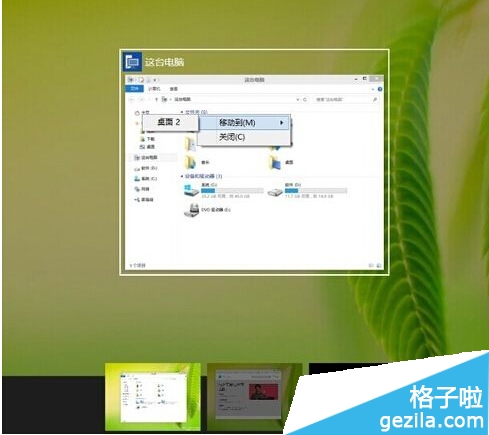win10中的多桌面功能讓我們的電腦看上去更加高大上,但是很多人對這項新功能不是很了解,所以許多人到現在還不會使用這項功能,下面就讓小編給大家詳細的介紹一下吧。
多桌面功能怎麼設置:
1、在任務欄上找到如下圖所示的圖標。英文名字為:Task View
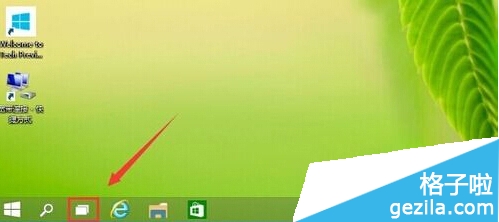
2、此時會提示你添加桌面,點擊那個+就可以加多個桌面。看自己的需要加桌面的個數。
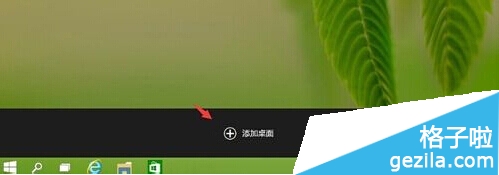
3、點擊一個桌面然後使用相關的程序。以後這些程序就會在這個桌面上顯示。如下圖所示我是用兩個程序在兩個桌面上顯示。互不干涉,如果有幾個辦公程序可以放在一個桌面。
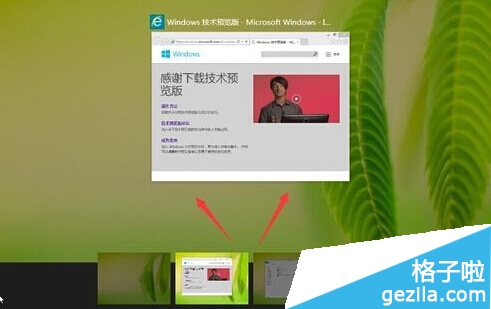
4、不同的桌面還可以把程序放到另一人桌面中去。在一個桌面上的一個程序上點右鍵然後就可以看到如下圖所示效果。移動到桌面X。是不是有意思有點用吧!